Elektronik kotak surat adalah dasar untuk mempersonalisasikan setiap orang di Internet. Tanpa itu, tidak mungkin untuk mendaftar di banyak situs, berlangganan majalah, dan dalam beberapa kasus bahkan berkomunikasi. Prinsip dasar dunia teknologi tinggi tidak hanya memperluas kemungkinan, tetapi juga menyimpan data pribadi, akses yang dilindungi kata sandi. Pada artikel ini, kami akan mempertimbangkan kemungkinan dan metode untuk mengubah kunci ke email Google.
Lupa Kata Sandi: Pemulihan Akun Gmail
Google Mail lebih dari sekadar kotak surat biasa. Ini adalah kompleks universal yang memungkinkan Anda untuk menggunakannya Main pasar, mengomentari video di Youtube dan melakukan banyak tugas lainnya. Memori kita cenderung melupakan beberapa detail, di antaranya kata sandi pasti akan muncul. Untuk mengembalikan akses ke email Anda sendiri, Anda harus menerapkan yang berikut:
- Pergi ke halaman https://www.google.com/intl/id/gmail/about/ . Dan klik tombol "Login";
- Pilih profil Anda dari daftar di mana tanda tangan “Anda tidak masuk ke akun Anda” akan berlokasi;
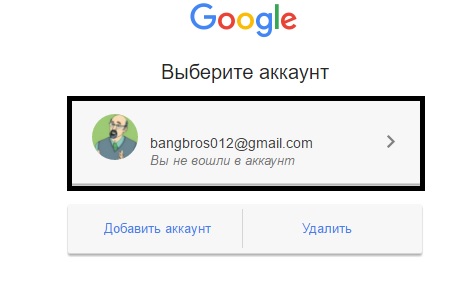
- Di menu yang disajikan, Anda akan diminta memasukkan kode. Tetapi ketidaktahuan akan hal ini membutuhkan tindakan alternatif. Anda harus memilih "Butuh bantuan?".

- Aktif halaman baru Kami mencari item "Pertanyaan lain", setelah itu opsi pengubahan menggunakan ponsel akan muncul.

- Klik kirim SMS, dapatkan kodenya, masukkan dalam bentuk yang diinginkan dan ubah kata sandi. Profil dipulihkan, Anda puas. Dalam opsi yang diusulkan, dimungkinkan untuk mengubah kunci pribadi dengan cara lain, tetapi mereka kurang efektif.
Perubahan yang direncanakan
Ada saat-saat ketika kita masing-masing meragukan keamanan data pribadi. Untuk menghapus keraguan, disarankan untuk mengubah kata kode. Anda dapat melakukan prosedur sebagai berikut.
Email dari Google, yang disebut Gmail, tetap menjadi salah satu yang paling dapat diandalkan dan fleksibel saat ini. Di dalamnya Anda tidak akan menemukan banyak spam acak, surat yang tidak Anda langgani, serta manipulasi mencurigakan dengan akun Anda. Untuk memiliki akses ke kotak elektronik kapan saja, Anda dapat menggunakannya dengan perangkat selulerdengan menginstal aplikasi yang mudah digunakan dari Gmail, tetapi bagaimana ketika Anda perlu mengubah kata sandi akun Anda? Dalam hal ini, artikel ini akan membantu Anda: di sini Anda akan menemukan petunjuk terperinci dengan mengubah kata sandi Gmail Anda, bahkan jika Anda lupa kata sandi lama Anda.
Cara mengubah kata sandi Gmail Anda
Jika Anda mengingat kata sandi dari email, maka menetapkan yang baru tidaklah sulit. Perubahan tersebut mungkin diperlukan jika Anda melihat perubahan yang tidak biasa di akun Anda, seseorang telah mengenali kata sandi Anda atau Anda takut akan hal ini. Bagaimanapun, lebih baik untuk berubah kata sandi gmaildaripada mengkhawatirkan keamanan data dan korespondensi Anda, terutama jika Anda menautkan laman dari jejaring sosial dan dompet uang.
- Masuk ke Gmail Anda dan masuk menggunakan kata sandi lama Anda. Di sudut kanan atas, cari ikon roda gigi - itu akan mengarahkan Anda ke pengaturan. Klik itu.
- Di daftar turun bawah, Anda akan melihat opsi untuk antarmuka dan seluruh kotak masuk Anda. Anda memerlukan item "Pengaturan". Klik sekali saja.
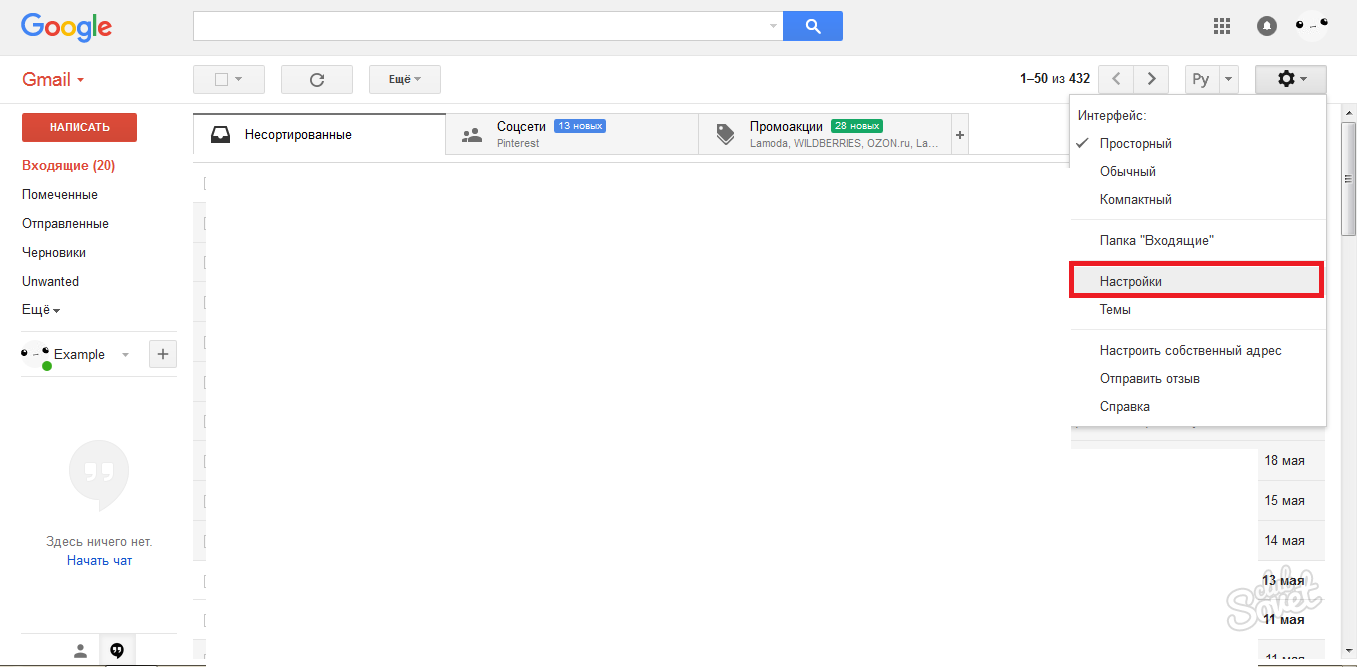
- Anda akan berada di jendela pengaturan akun gmail. Secara default, Anda akan berada di tab General. Buka "Akun dan Impor".
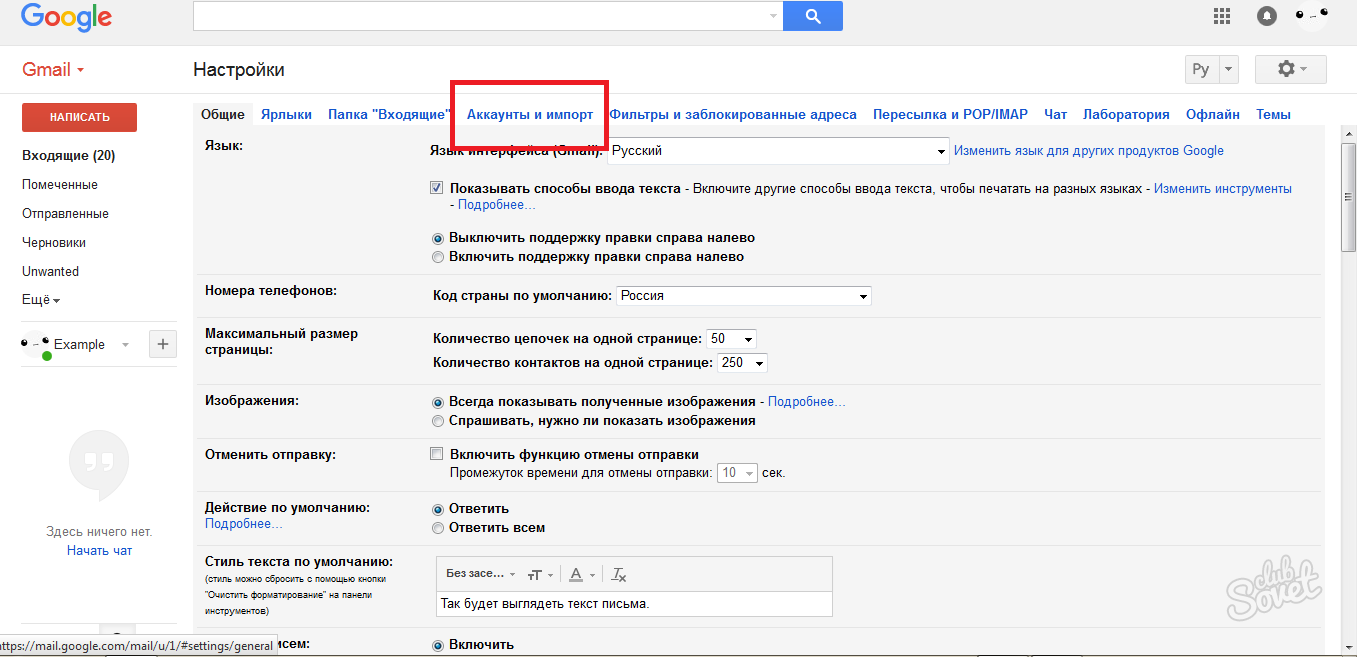
- Di sinilah Anda dapat menemukan tautan "Ubah Kata Sandi". Ikuti untuk memulai perubahan.
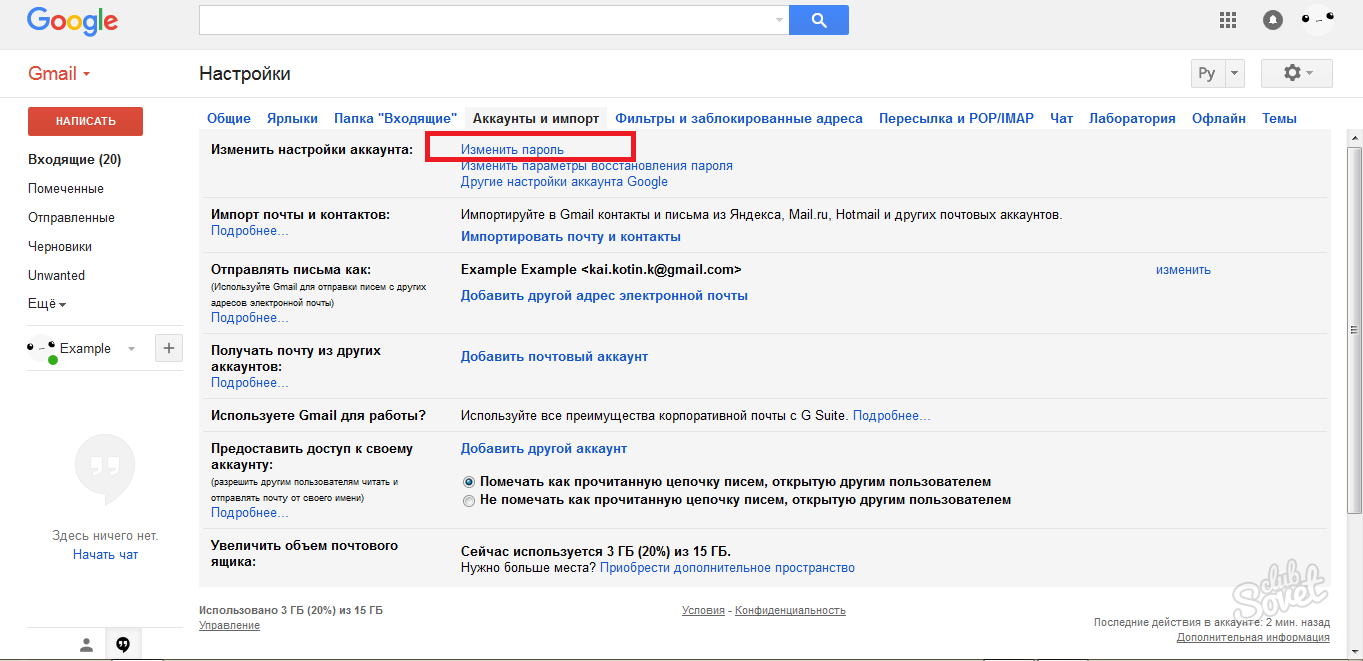
Untuk memulai, masukkan kata sandi lama Anda untuk mengonfirmasi kepemilikan Anda atas akun ini.

Sekarang kamu bisa datang kata sandi baru untuk email Cobalah membuatnya seandal mungkin, yaitu:
- Panjang kata sandi minimal harus delapan karakter.
- Masukkan angka dan huruf latin.
- Ubah daftar huruf saat Anda mengetik.
Klik "Ubah Kata Sandi" segera setelah Anda memasukkannya di kedua baris. Perubahan akan terjadi secara instan.
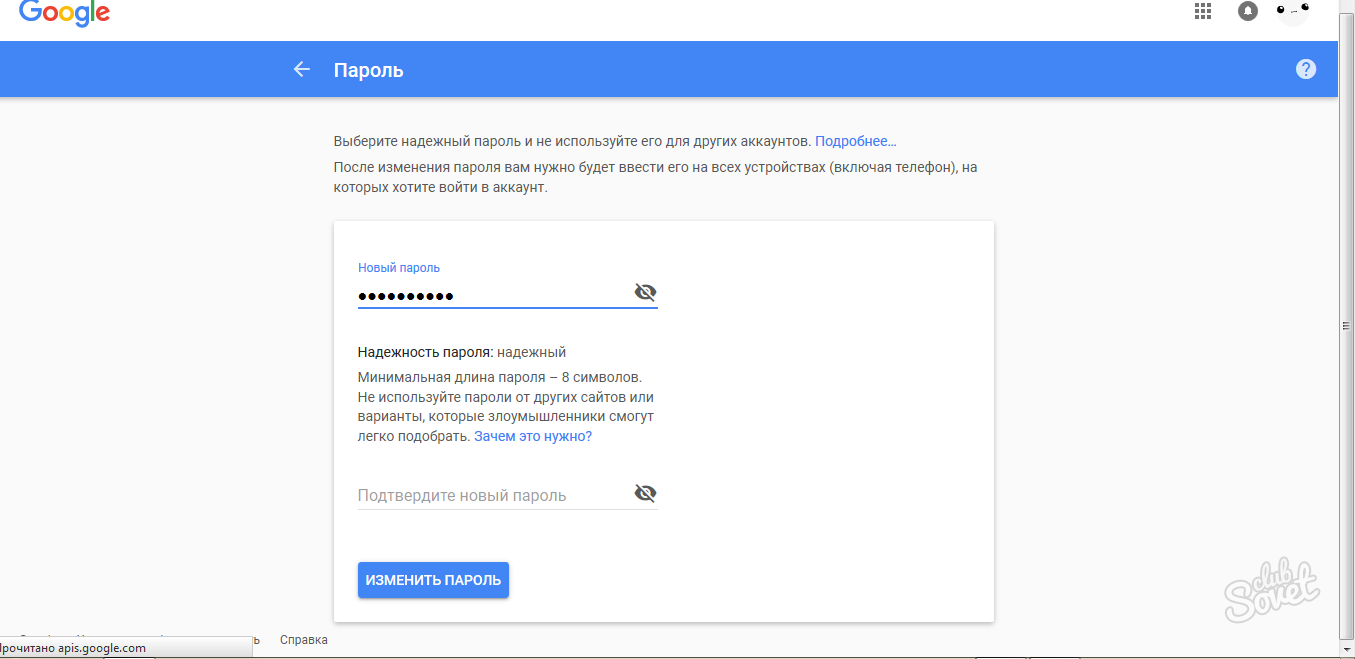
Bagaimana cara mengubah kata sandi Gmail Anda jika Anda lupa yang lama
Anda dapat memperoleh kembali akses ke akun Anda, tetapi Anda harus berusaha. Sistem keamanan Google fleksibel terhadap setiap pengguna individu, oleh karena itu, ketika mengubah kata sandi Anda, Anda mungkin menghadapi sejumlah masalah.
Sebagai contoh:
- Anda akan diminta untuk mengingat perkiraan tanggal pembuatan akun.
- Masukkan nomor telepon yang diikat ke akun Anda, surat tambahan.
- Jika Anda bertanya pertanyaan rahasia, Anda harus menjawabnya.
- Cobalah untuk mengingat kata sandi Anda dan masukkan seperti yang Anda ingat.
- Tunjukkan tanggal login terakhir.
Ketika Anda masuk ke akun Anda, Anda akan melihat tautan kecil di bawah baris "Lupa kata sandi Anda?". Klik itu.
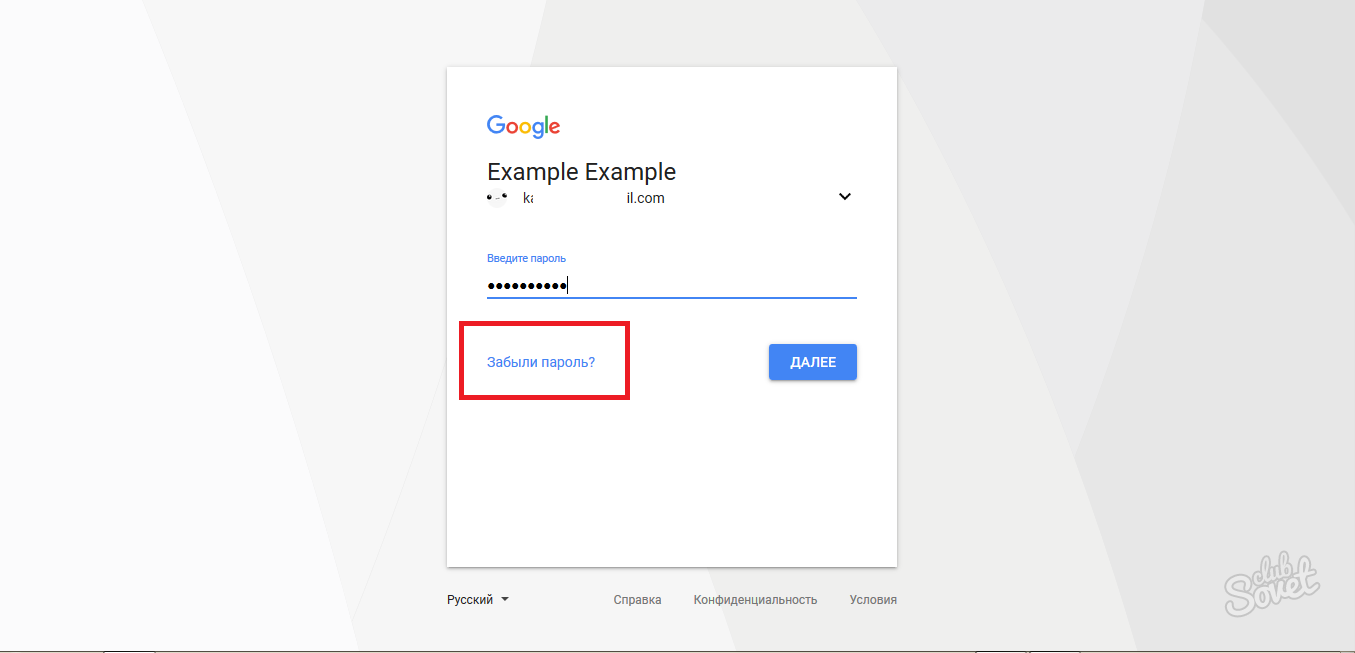
Sistem akan segera menanyakan pertanyaan pertama Anda. Dalam hal ini, itu adalah permintaan untuk mengingat kata sandi terakhir Anda setidaknya sekitar. Jawablah seakurat mungkin.
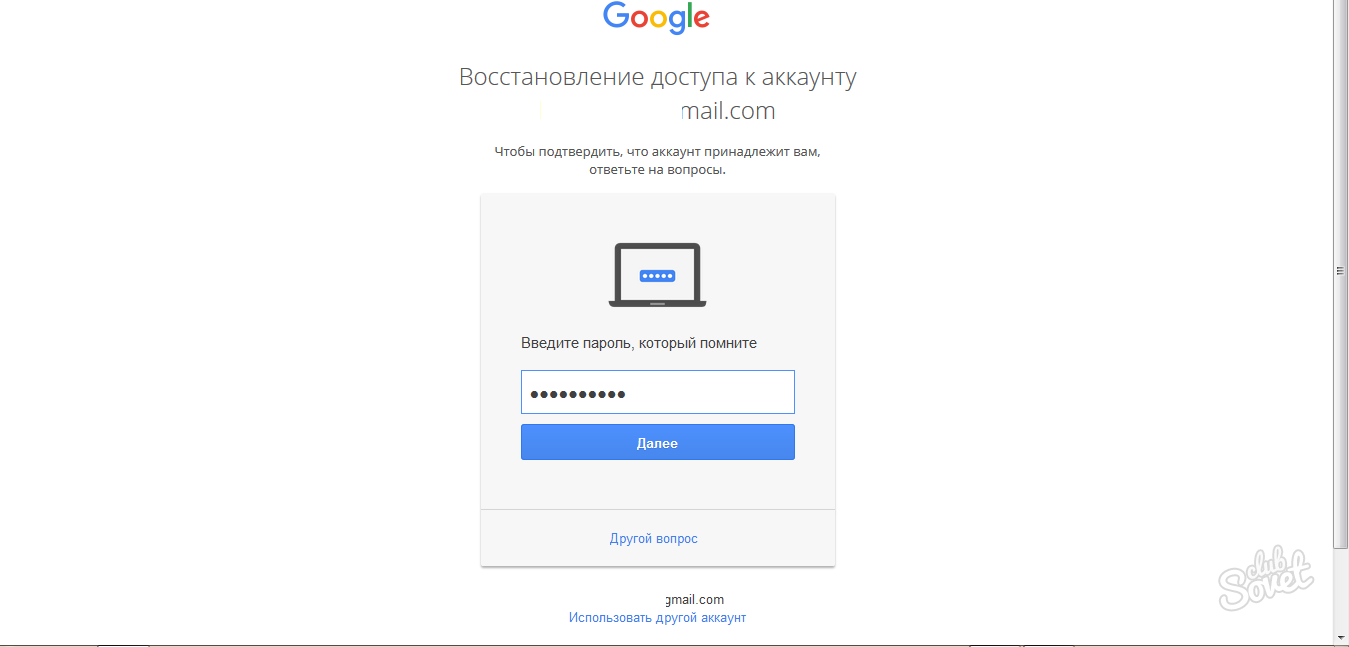
Jika akun masih terikat dengan perangkat apa pun, prosesnya akan jauh lebih cepat dan mudah. Anda cukup mengkonfirmasi dengan mereka bahwa Anda benar-benar memiliki akun ini. Jika Anda melihat pesan seperti itu, klik "Kirim" dan Anda akan menerima permintaan ke telepon Anda.
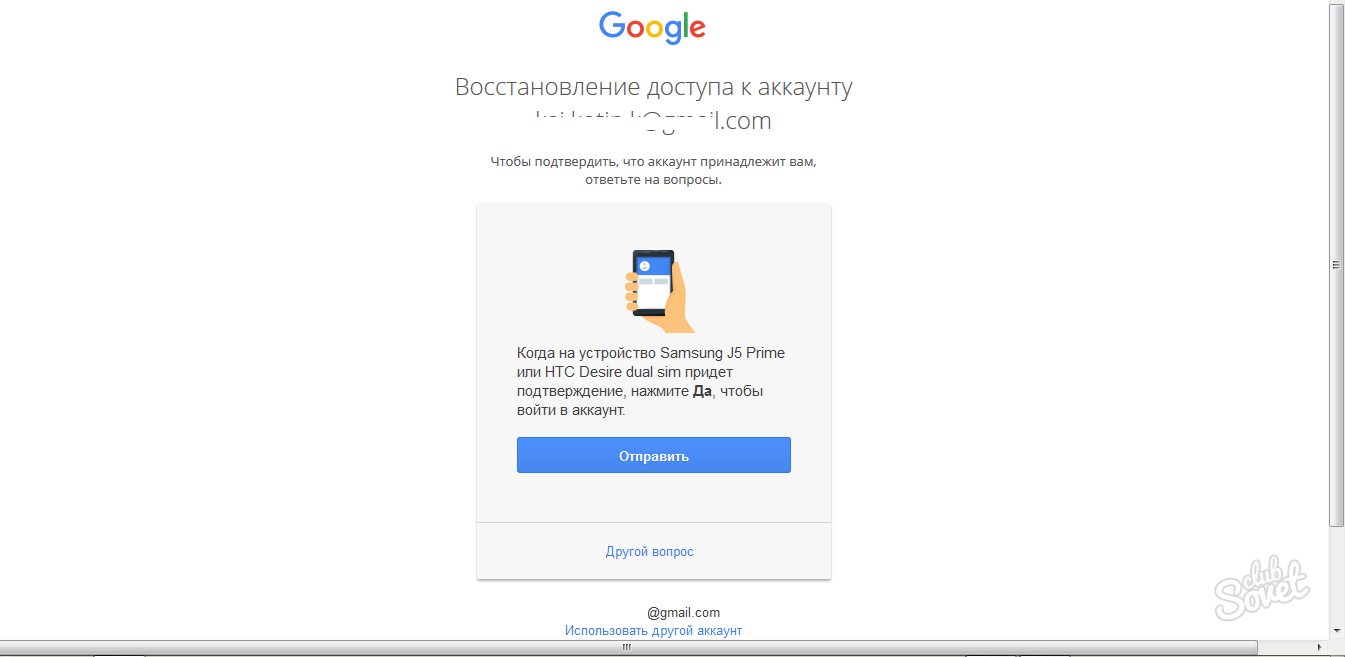
Pemberitahuan pada layar akan menunjukkan bahwa sudah waktunya untuk mengangkat telepon, menghubungkan ke Internet dan mengkonfirmasi akun. Jika Anda tidak dapat melakukan ini, pilih bidang “Pertanyaan lain”.
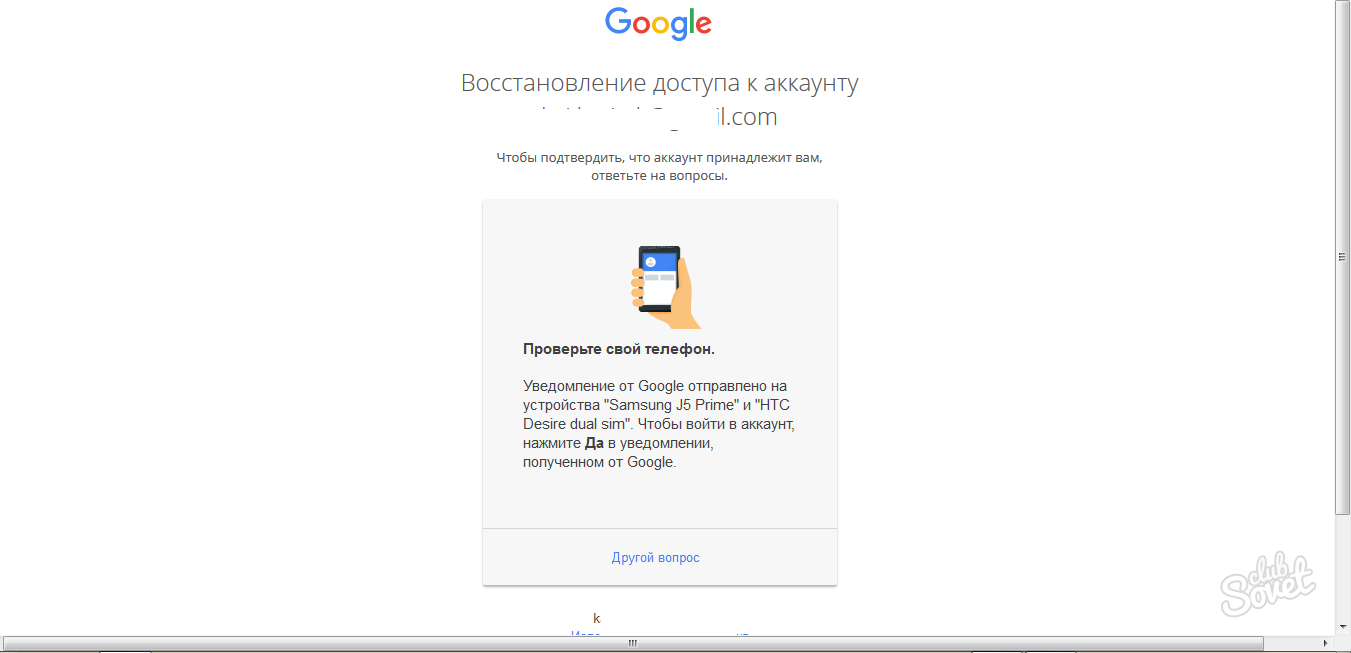
Tetapi jika semuanya berubah, maka pesan seperti itu dari layanan keamanan Gmail akan muncul di layar ponsel. Klik Ya.

Setelah itu, Anda mungkin dapat segera mengubah kata sandi. Namun, ada kemungkinan bahwa sistem akan memutuskan untuk mengajukan beberapa pertanyaan lagi kepada Anda. Jika Anda menjawab kira-kira dengan benar, jendela perubahan kata sandi akan terbuka di depan Anda.
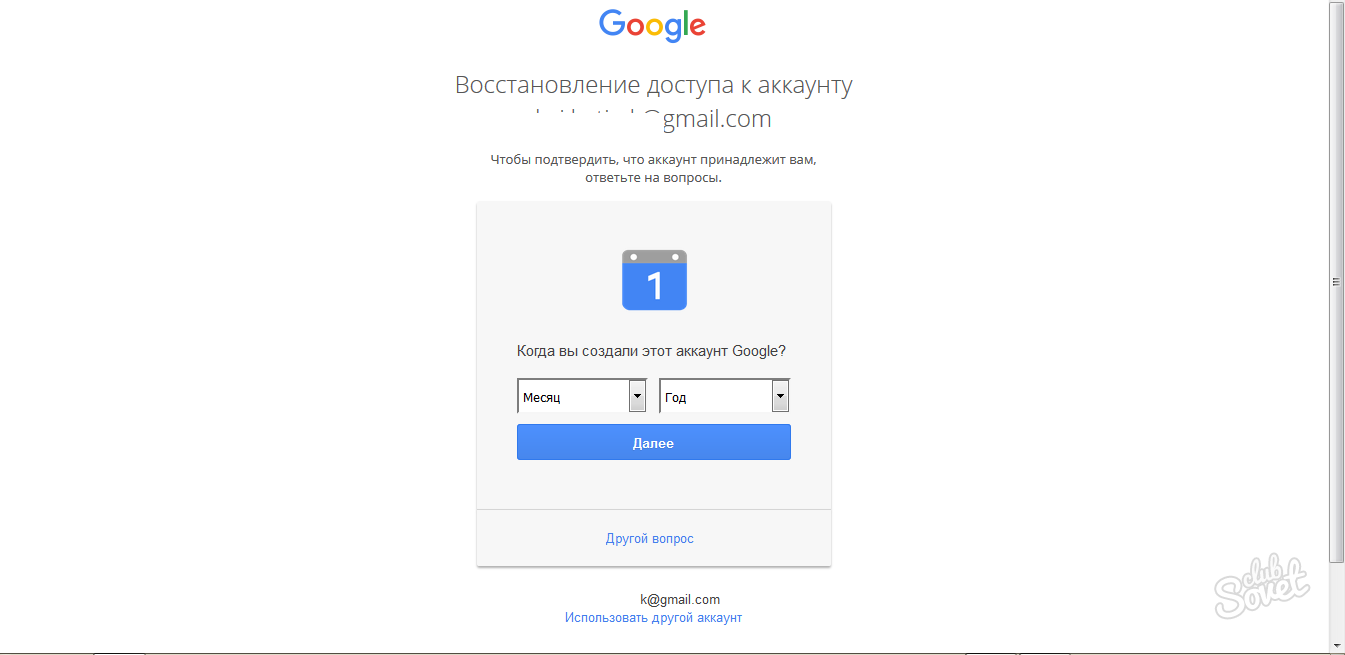
Anda dapat mengelola informasi yang terkait dengan akun Google Anda sendiri.
Cara mengubah data master akunAnda dapat mengubah data pribadi kapan saja (misalnya, nama, alamat email, dan nomor telepon yang terkait dengan akun, serta tanggal lahir dan jenis kelamin).
- Buka halaman Akun Saya.
- Di bagian "Privasi", pilih Informasi pribadi.
- Pilih informasi yang ingin Anda ubah dan ikuti instruksi di layar.
Beberapa klarifikasi
Bagaimana Google menggunakan informasi ini
Data ini memungkinkan Anda untuk mempersonalisasi layanan kami, yaitu:
- Alamat pesan dan pengumuman kepada Anda secara pribadi. Misalnya, mereka yang datanya terbuka tentang bidang pengguna dapat “Kirim pesan kepadanya” atau melihat siapa yang “Di lingkarannya”.
- Pilih konten yang paling cocok untuk Anda.
Jika Anda tidak menunjukkan jenis kelamin Anda, maka di layanan Google frasa netral akan digunakan sehubungan dengan Anda (misalnya, "Kirim pesan ke pengguna ini").
Jika kata sandi dari akun Google Anda tampaknya tidak cukup kuat untuk Anda atau jika sudah usang karena alasan lain, Anda dapat dengan mudah mengubahnya. Hari ini kita akan mencari cara untuk melakukannya.
1. Masuk ke akun Anda.
2. Tekan tombol bulat Anda akun di sudut kanan atas layar dan di jendela yang muncul, klik tombol "Akun Saya".
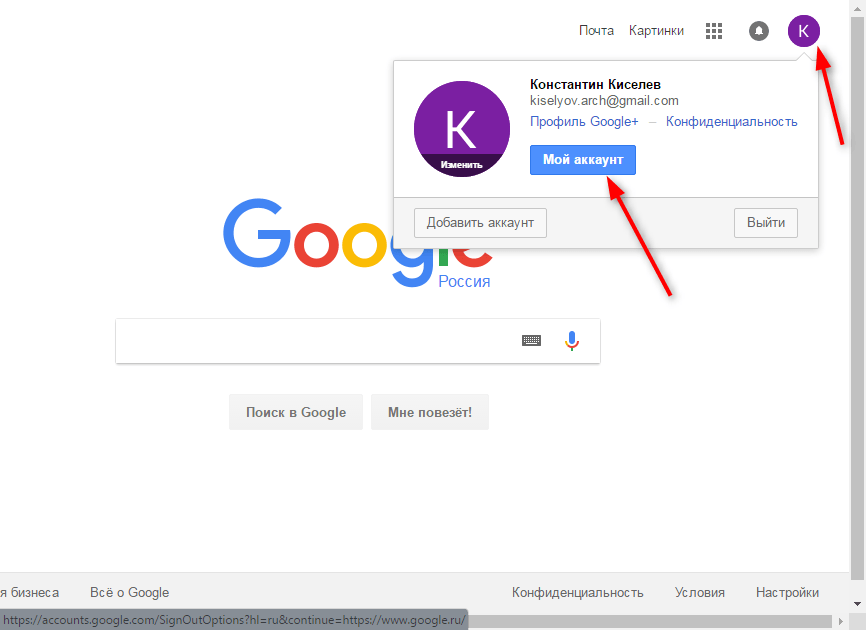
3. Di bagian "Keamanan dan Masuk", klik tautan "Masuk ke Akun Google"
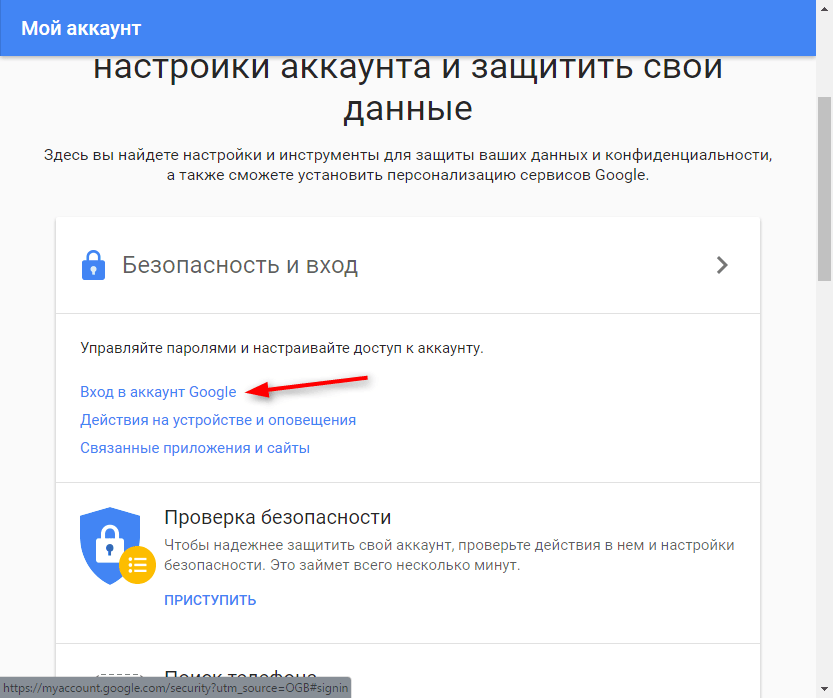
4. Di area "Kata sandi dan metode masuk akun", klik panah yang terletak di seberang kata "Kata Sandi" (seperti pada tangkapan layar). Kemudian masukkan kata sandi Anda yang valid.
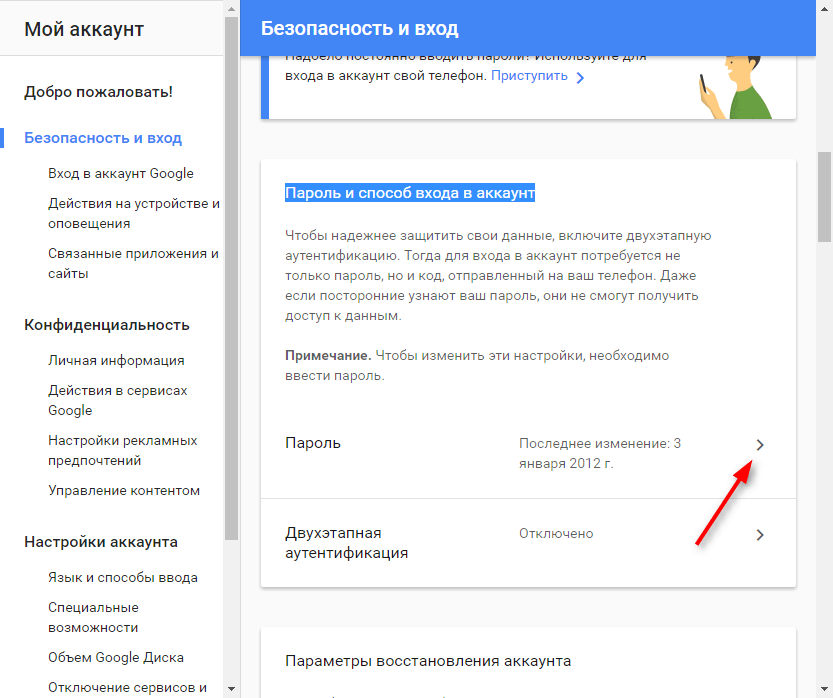
5. Masukkan kata sandi baru Anda di baris paling atas dan konfirmasikan di bagian bawah. Panjang kata sandi minimum adalah 8 karakter. Untuk membuat kata sandi lebih aman, gunakan huruf dan angka Latin.
Untuk kenyamanan memasukkan kata sandi, Anda dapat membuat karakter yang dapat dicetak terlihat (secara default tidak terlihat). Untuk melakukan ini, cukup klik pada ikon mata juling di sebelah kanan kata sandi.
Setelah masuk, klik tombol "Ubah Kata Sandi".
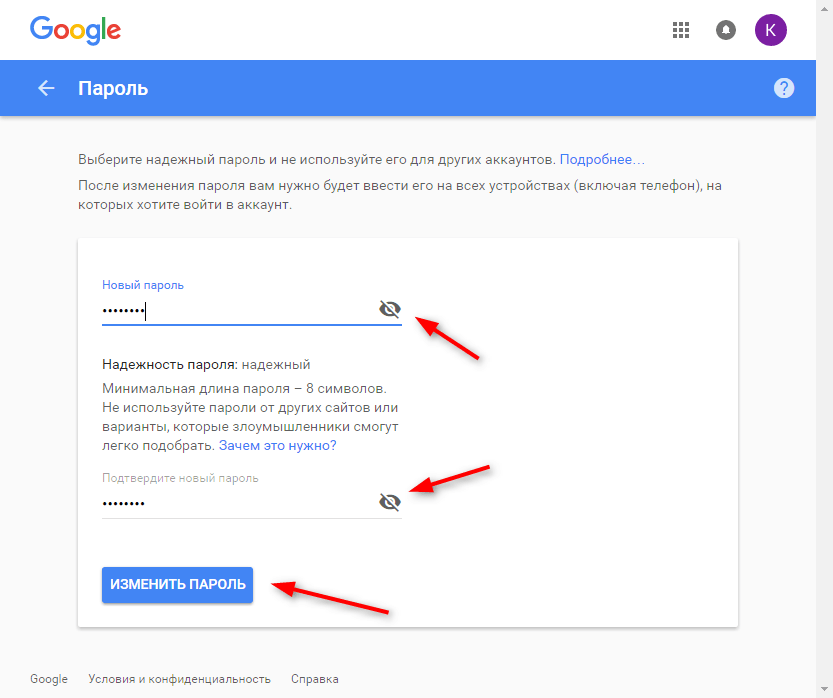
Itulah keseluruhan prosedur untuk mengubah kata sandi! Mulai sekarang, Anda perlu menggunakan kata sandi baru untuk masuk ke semua layanan Google dari perangkat apa pun.
Verifikasi 2 langkah
Untuk membuat login ke akun Anda lebih aman, gunakan verifikasi 2 langkah. Ini berarti bahwa setelah memasukkan kata sandi, sistem akan memerlukan konfirmasi masuk melalui telepon.
Klik “Verifikasi 2 Langkah” di bagian “Kata Sandi dan Metode Login Akun”. Kemudian klik Lanjutkan dan masukkan kata sandi Anda.
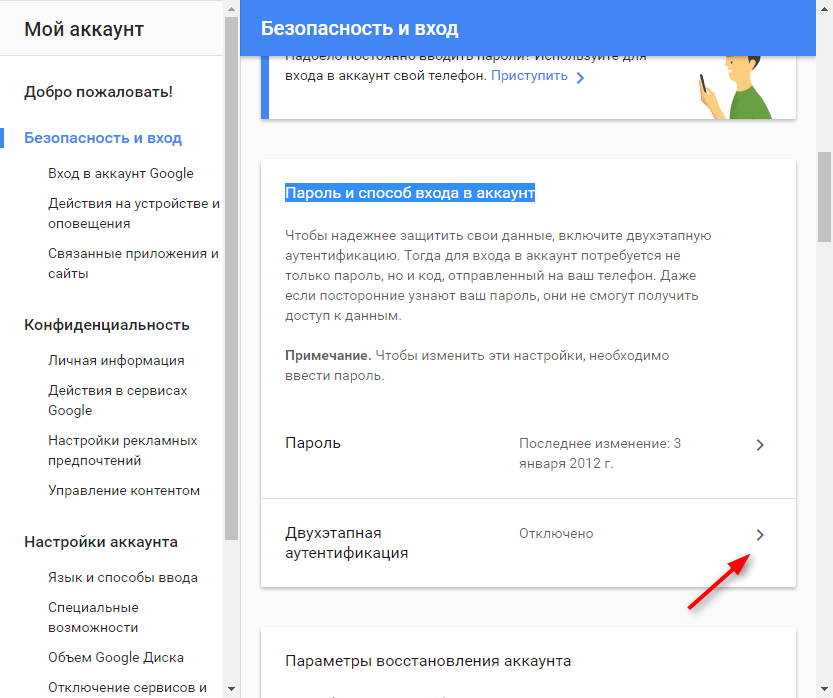
Masukkan nomor telepon Anda dan pilih jenis konfirmasi - panggilan atau SMS. Klik "Coba Sekarang."
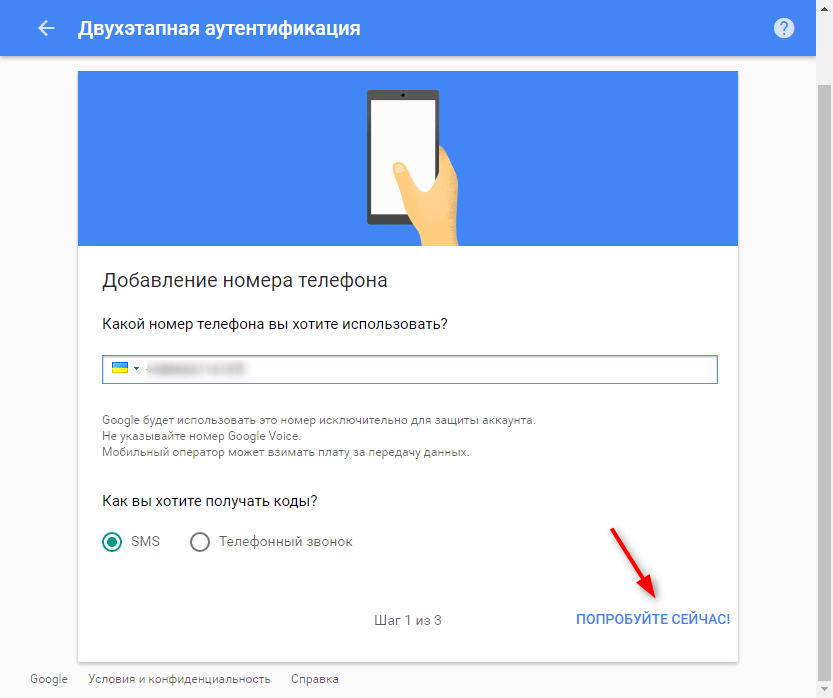
Masukkan kode verifikasi yang datang ke ponsel Anda melalui SMS. Klik Berikutnya dan Aktifkan.
Dengan demikian, tingkat keamanan akun Anda meningkat. Anda juga dapat mengkonfigurasi otentikasi dua langkah di bagian Keamanan dan Masuk.
Hari ini kita harus memahami cara mengubah akun Anda di Play Market. Selain itu, Anda perlu mencari tahu program mana yang dimaksud. Perangkat seluler modern memiliki banyak sekali kemungkinan. Untuk mengimplementasikannya, terkadang Anda harus menggunakan perangkat lunak tambahan. Apa yang harus diketahui semua orang tentang Play Market? Fitur registrasi dan perubahan akun apa yang harus Anda perhatikan? Dapatkah kesulitan muncul selama pekerjaan dalam aplikasi?
Deskripsi program
Pada awalnya, penting untuk memahami perangkat lunak apa yang akan digunakan oleh pengguna. Seperti yang telah disebutkan, perangkat seluler sekarang memiliki sejumlah besar fitur. Tetapi beberapa program digunakan oleh sebagian kecil pelanggan, dan beberapa aplikasi diminati oleh hampir semua orang.
Play Market adalah program yang memungkinkan Anda mengunduh dan menginstal berbagai aplikasi dan game di ponsel Anda. Semacam gudang data untuk perangkat seluler. Ini analog Google play di komputer. Perangkat lunak yang sangat berguna.
Tetapi bagaimana cara mengubah akun saya di Play Market? Bagaimana saya bisa mulai menggunakan aplikasi ini? Apa yang harus diketahui setiap pengguna tentang dirinya?
Instalasi dan mulai pertama
Pertama, Anda harus mendapatkan aplikasi yang sedang dipelajari. Tanpa program yang didirikan bekerja dengan Play Market tidak ada gunanya. Bagaimanapun, otorisasi dalam situasi seperti itu tidak mungkin.
Untuk menginstal Play Market, Anda harus mengunduh program ini. File instalasi ada di domain publik. Seperti yang ditunjukkan oleh latihan, biasanya langkah ini dapat dilewati. Mengapa
Faktanya adalah bahwa Play Market pada awalnya tersedia di semua perangkat dengan sistem operasi Android. Namun pada smartphone dengan yang berbeda perangkat lunak harus berusaha cukup keras untuk menginisialisasi. Untuk menginstal Play Market, Anda harus mengunduh emulator Android khusus. Dengan demikian, situasi dengan otorisasi, registrasi dan pekerjaan dalam aplikasi yang dipelajari akan dipertimbangkan dengan smartphone di Android. 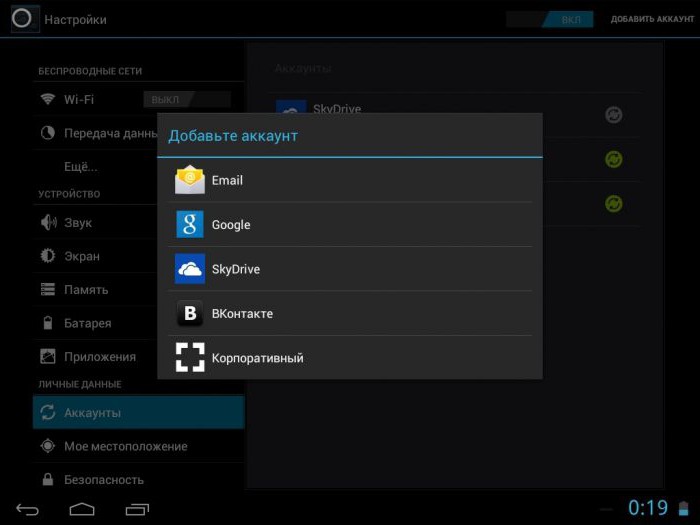
Untuk mulai menggunakan program ini, Anda harus:
- Buka menu utama gadget.
- Temukan item Play Market di daftar yang muncul. Dengan mengklik prasasti ini, Anda akan melihat bahwa program akan dimulai.
Jika karena alasan tertentu aplikasi ini tidak ditemukan, Anda harus terlebih dahulu menginstal Play Market di ponsel Anda. Untuk melakukan ini:
- Sedang mengunduh file instalasi dengan Play Market.
- Dokumen diunduh ke perangkat seluler.
- Dari ponsel / tablet, file instalasi diluncurkan.
- Setelah proses selesai, Anda dapat mulai bekerja dengan "Play Market".
Semuanya tampak lebih sederhana daripada yang terlihat pada pandangan pertama. Namun demikian, tidak semua orang mengerti persis bagaimana bekerja dengan program yang sedang dipelajari. Bagaimana cara mengubah akun di Play Market? Apa yang diperlukan untuk ini? 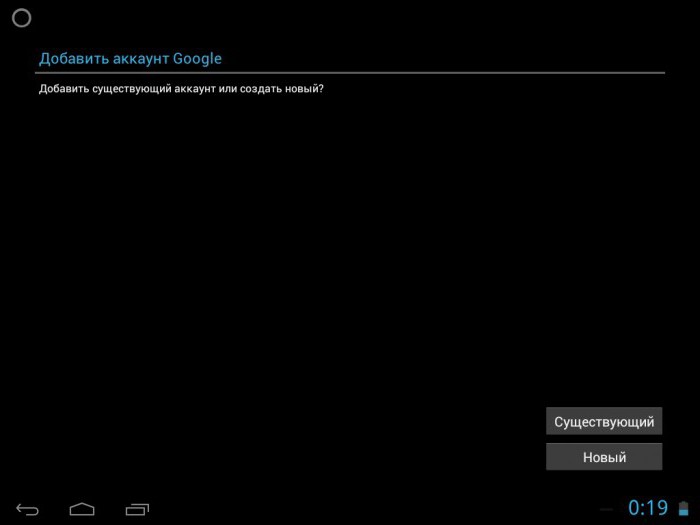
Pendaftaran Aplikasi
Langkah pertama adalah membuat akun terpisah untuk bekerja dengan aplikasi tersebut. "Google Play Market" akan tersedia untuk semua pengguna hanya setelah melalui prosedur pendaftaran sederhana. Baginya, akses ke internet seluler. Jika tidak, perangkat lunak tidak akan mulai berfungsi, dan pendaftaran tidak akan diproses.
Bagaimana cara mengubah akun di Play Market menjadi "Android"? Atau lebih tepatnya, bagaimana saya bisa mendaftar di aplikasi yang sesuai? Ini dilakukan tanpa banyak kesulitan. Bahkan pengguna pemula dapat menguasai prosedur ini.
Untuk mendaftar, Anda harus mengikuti instruksi:
- Temukan di ponsel Mainkan Market dan luncurkan.
- Di jendela yang muncul, pilih "Akun baru."
- Isi kolom yang muncul. Yaitu: nama depan dan belakang pengguna, alamat email Google dan kata sandi untuk dimasukkan.
- Konfirmasikan tindakan.
- Sinkronkan layanan tertentu dari Google dengan akun Anda. Anda dapat melewati langkah ini dan kembali ke sana kapan saja.
Pada proses pendaftaran ini dapat diselesaikan. Bahkan, itu turun untuk mendaftar Google baru kirim dan ikat ke "Play Market". Pendaftaran gratis secara default. 
Otorisasi di akun lama
Bagaimana cara mengubah akun Play Market saya di tablet atau ponsel saya? Apa yang harus saya lakukan jika pengguna sudah memiliki surat di Google dan ingin menggunakan akun ini untuk bekerja dengan Google Play Market?
Bertindak dalam kasus seperti itu tidak sesulit kelihatannya. Seluruh proses menjadi otorisasi menggunakan email Anda yang ada. Bagaimana ini dilakukan? Bagaimana cara mengubah akun saya di Play Market atau menggunakan alamat email yang ada?
Algoritme tindakan berikut akan membantu:
- Jalankan aplikasi yang sedang dipelajari di gadget.
- Di kotak dialog pertama, pilih item "Ada".
- Masukkan alamat dari alamat email yang sebelumnya terdaftar di baris yang muncul, serta masukkan kata sandi untuk akses ke sana. Informasi ini Itu tidak dikirim ke mana pun, jadi jangan khawatir bahwa kata sandi akan dicuri.
- Klik pada tombol "OK".
- Tunggu hingga akun melewati otorisasi dalam sistem. Aktif proses ini dapat memakan waktu hingga beberapa menit.
Setelah langkah-langkah yang diambil, pengguna akan melampirkan email Google-nya ke pusat permainan Google Play. Apa yang harus dilakukan jika perlu melewati otorisasi dari surat lain?
Ubah surat
Bagaimana cara mengubah akun di Play Market di ponsel dalam situasi ini? Tidak ada yang istimewa atau tidak dapat dipahami dalam proses ini. Meskipun kadang-kadang Anda harus memikirkan di mana menu untuk mengubah dan mendaftarkan profil baru berada. Setelah otorisasi di "Google Play", peluncuran perangkat lunak berikutnya terjadi dengan entri otomatis ke surat yang dimasukkan sebelumnya. Oleh karena itu, pertanyaan tentang bagaimana cara mengganti akun Play Market muncul untuk beberapa pengguna. 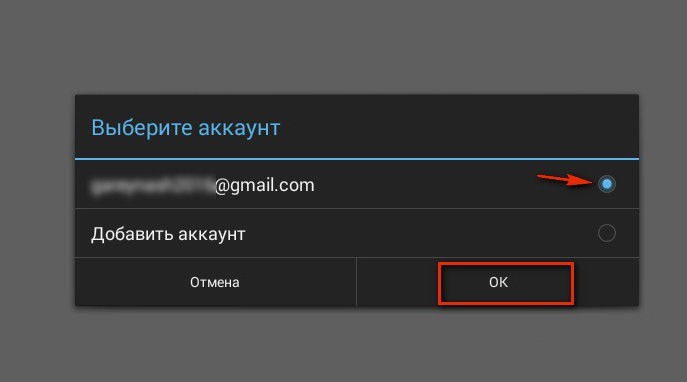
Ada beberapa skenario yang mungkin. Misalnya, Anda dapat mengatur ulang otorisasi dan menjalaninya kembali. Untuk "Android 2.2" dan di bawahnya, disarankan untuk mengikuti instruksi:
- Unduh perangkat seluler.
- Masuk ke menu utama ponsel / tablet.
- Temukan "Pengaturan" - "Aplikasi" - "Manajemen Aplikasi".
- Masukkan item menu "Layanan Google".
- Klik pada tombol "Hapus data".
Setelah dari langkah ini Google akan mengatur ulang. Anda dapat melalui otorisasi di "Play Market" melalui algoritma yang sebelumnya diusulkan dengan yang sudah ada alamat email. Mulai sekarang, jelas bagaimana mengubah akun Anda di Play Market.
Android baru
Algoritme tindakan yang dijelaskan sebelumnya relevan, seperti yang Anda duga, untuk versi yang lebih lama sistem operasi Android Bagaimana dengan pengguna yang menginstal perangkat lunak baru?
Jika seseorang berpikir tentang cara mengubah akunnya di Play Market, Anda harus mengikuti beberapa instruksi. Tindakan pada umumnya tidak jauh berbeda dengan bekerja dengan versi Android yang lebih lama, tetapi Anda tidak akan dapat menemukan beberapa item menu.
Karenanya, untuk mengubah akun saat ini di "Play Market", Anda harus:
- Buka "Pengaturan" ponsel atau tablet.
- Pilih item menu "Akun dan sinkronisasi".
- Di jendela yang muncul, klik di Google.
- Sebuah menu akan terbuka yang muncul pertama kali Anda meluncurkan Market Play. Anda harus memilih "Yang Ada" di dalamnya. Jika Anda ingin segera mendaftarkan surat baru, Anda harus mengklik "Baru".
- Masukkan alamat email untuk otorisasi dengan kata sandi atau daftarkan kotak surat lain.
- Konfirmasikan tindakan.
Sebagai aturan, manipulasi tersebut sangat cepat membantu untuk memahami perubahan profil Play Market. Bahkan pengguna pemula dapat menguasai tindakan ini. 
Ubah kata sandi
Apa yang harus saya lakukan jika saya perlu mengubah kata sandi untuk akun yang ada? Untuk menerapkan gagasan, Anda harus bekerja bukan dengan Google Play, tetapi dengan email. Baik dari perangkat seluler atau dari komputer.
Mengubah kata sandi akun di Play Market muncul untuk mengganti kata sandi pada yang digunakan email. Ini akan membutuhkan:
- Buka halaman Google.
- Masuk melalui email.
- Di pengaturan kotak surat, ketikkan kata sandi baru di menu yang sesuai. Ulangi untuk yang kedua kalinya.
Anda dapat menggunakan informasi login baru. Saat mengganti kata sandi, Anda harus mengotorisasi ulang di "Play Market".
Menggunakan program
Bagaimana cara menggunakan aplikasi bernama Play Market? Anda harus masuk ke akun Anda menggunakan yang sudah ada Google mail dan kata sandi darinya. Setelah itu, Anda dapat mengunduh dan menjalankan program, game, dan utilitas untuk perangkat seluler. 
Pekerjaan bermuara pada kenyataan bahwa pengguna:
- Mencari aplikasi / game yang disukainya. Anda dapat menggunakan bilah pencarian atau filter pencarian khusus.
- Klik pada tombol "Luncurkan" atau "Unduh".
- Terus bekerja dengan perangkat lunak yang sesuai.
Sekarang jelas bagaimana cara mengubah akun Anda di Play Market tanpa masalah. Semua rekomendasi ini diimplementasikan hanya dalam beberapa menit.




